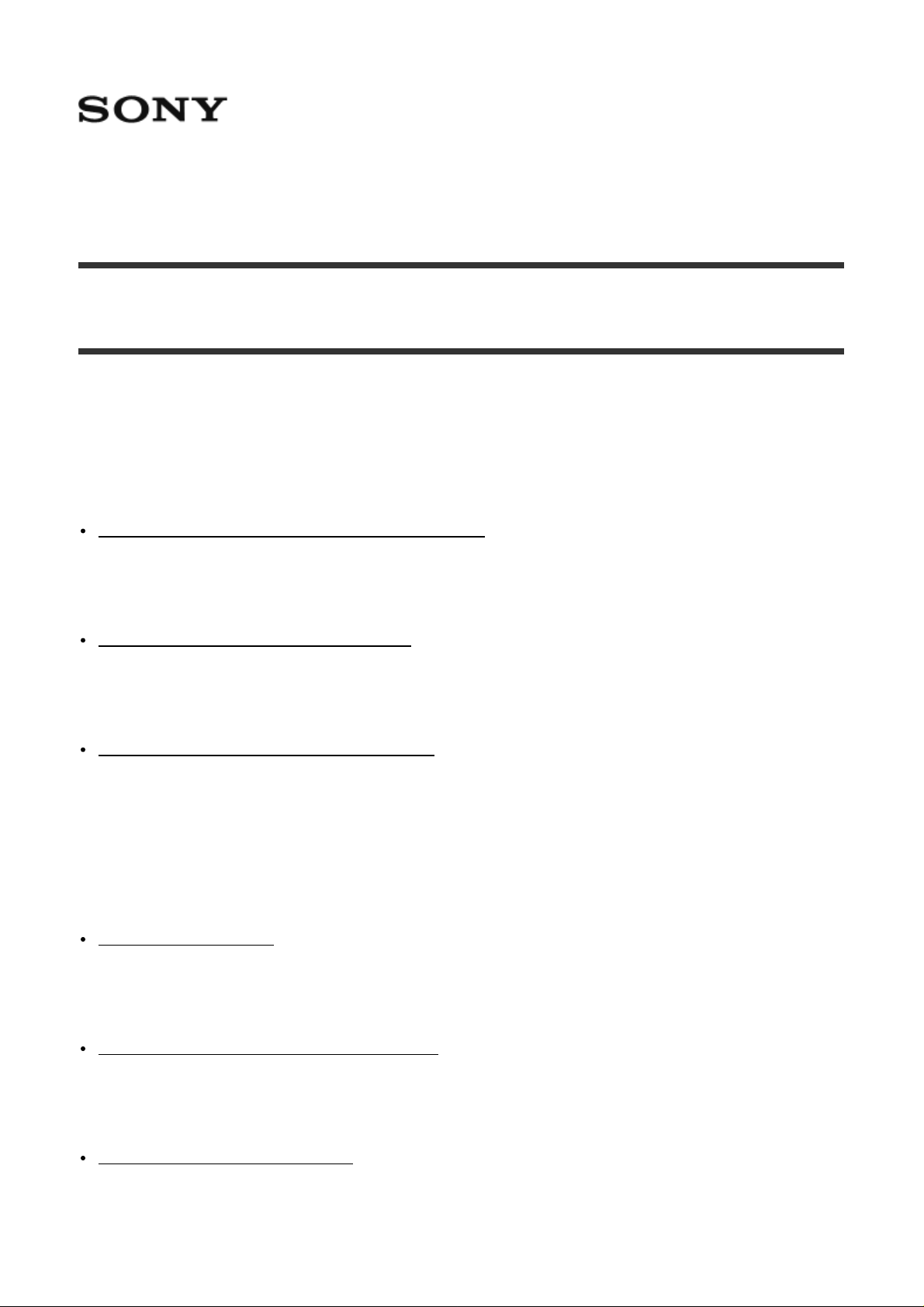
Live-View-Fernbedienung RM-LVR2
Hinweise zur Bedienung
Bitte zuerst lesen!
Lage und Funktion der Teile und Bedienelemente
Lage und Funktion der Teile und Bedienelemente [1]
Bildschirmanzeige bei Einzelverbindung
Bildschirmanzeige bei Einzelverbindung [2]
Bildschirmanzeige bei Mehrfachverbindung
Bildschirmanzeige bei Mehrfachverbindung [3]
Vorbereitungen
Laden dieses Geräts
Laden dieses Geräts [4]
Anbringen eines Riemens an diesem Gerät
Anbringen eines Riemens an diesem Gerät [5]
Ein-/Ausschalten dieses Geräts
Ein-/Ausschalten dieses Geräts [6]
Einstellen von Datum und Uhrzeit

Einstellen von Datum und Uhrzeit [7]
Verbinden dieses Geräts mit einer Kamera über Wi-Fi
(Einzelverbindung)
Überprüfen des Verbindungsmodus [8]
Verbinden dieses Geräts mit einer einzelnen Kamera über Wi-Fi [9]
Verbinden dieses Geräts mit mehreren Kameras über Wi-Fi
(Mehrfachverbindung)
Verbinden dieses Geräts mit mehreren Kameras über Wi-Fi [10]
Zurücksetzen der Verbindungsinformationen zu den registrierten Kameras [11]
Aufnahme
Film- und Standbildaufnahme
Wechseln des Aufnahmemodus [12]
Aufnahme [13]
Funktion zur Steuerung mehrerer Kameras [14]
Tastensperre [15]
Ändern der Einstellungen
Liste der Einstelloptionen
Liste der Einstelloptionen [16]
Aufnahmeeinstellungen
Bildqualitätseinstellung [17]
SteadyShot [18]
Bildwinkeleinstellung [19]
Spiegelung [20]
Szene [21]
Weißabgleich [22]
Belichtungskorrektur [23]
Farbmodus [24]
Filmformat [25]
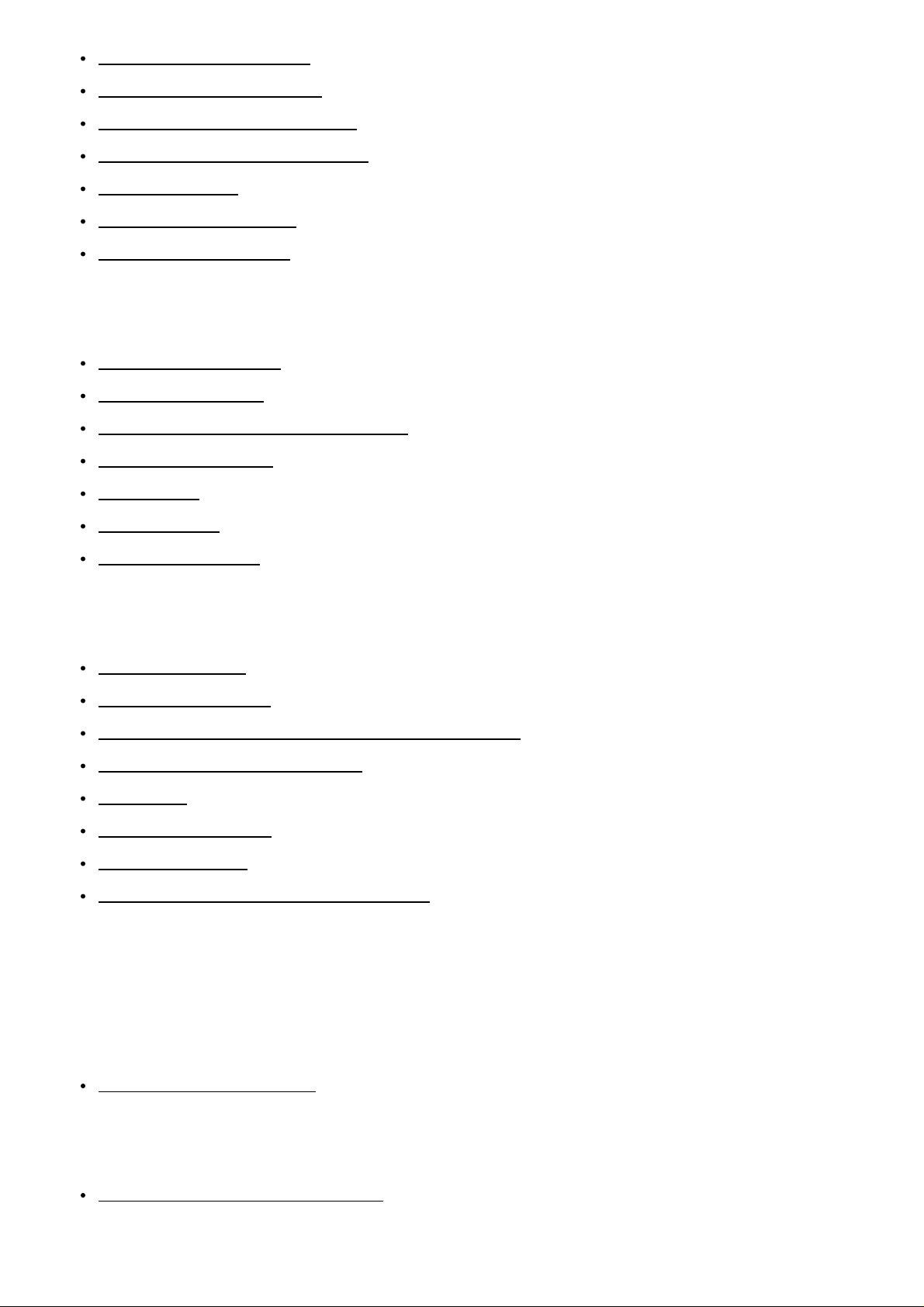
Tonaufnahmeeinstellung [26]
Windgeräuschreduzierung [27]
Wechseln des Standbildmodus [28]
Intervall für Standbildaufnahmen [29]
Selbstauslöser [30]
Zeitrafferfotoaufnahme [31]
Loop-Aufnahmedauer [32]
Einstellungen für Verbindung mit anderen Geräten
Zeitcode/Benutzerbit [33]
IR-Fernbedienung [34]
Umschalten zwischen NTSC und PAL [35]
Ausschaltautomatik [36]
Signalton [37]
Formatieren [38]
Version (Kamera) [39]
Einstellungen für die Fernbedienung
Anzeige drehen [40]
Bildschirmhelligkeit [41]
Einstellung für Datum & Uhrzeit/Zeitzone/Sommerzeit [42]
Zurücksetzen der Einstellungen [43]
Version [44]
Verbindungsmodus [45]
Flugzeugmodus [46]
Zurücksetzen von Netzwerkeinstellungen [47]
Wiedergabe
Wiedergeben von Bildern
Wiedergeben von Bildern [48]
Umschalten der Bildschirmanzeige
Umschalten der Bildschirmanzeige [49]
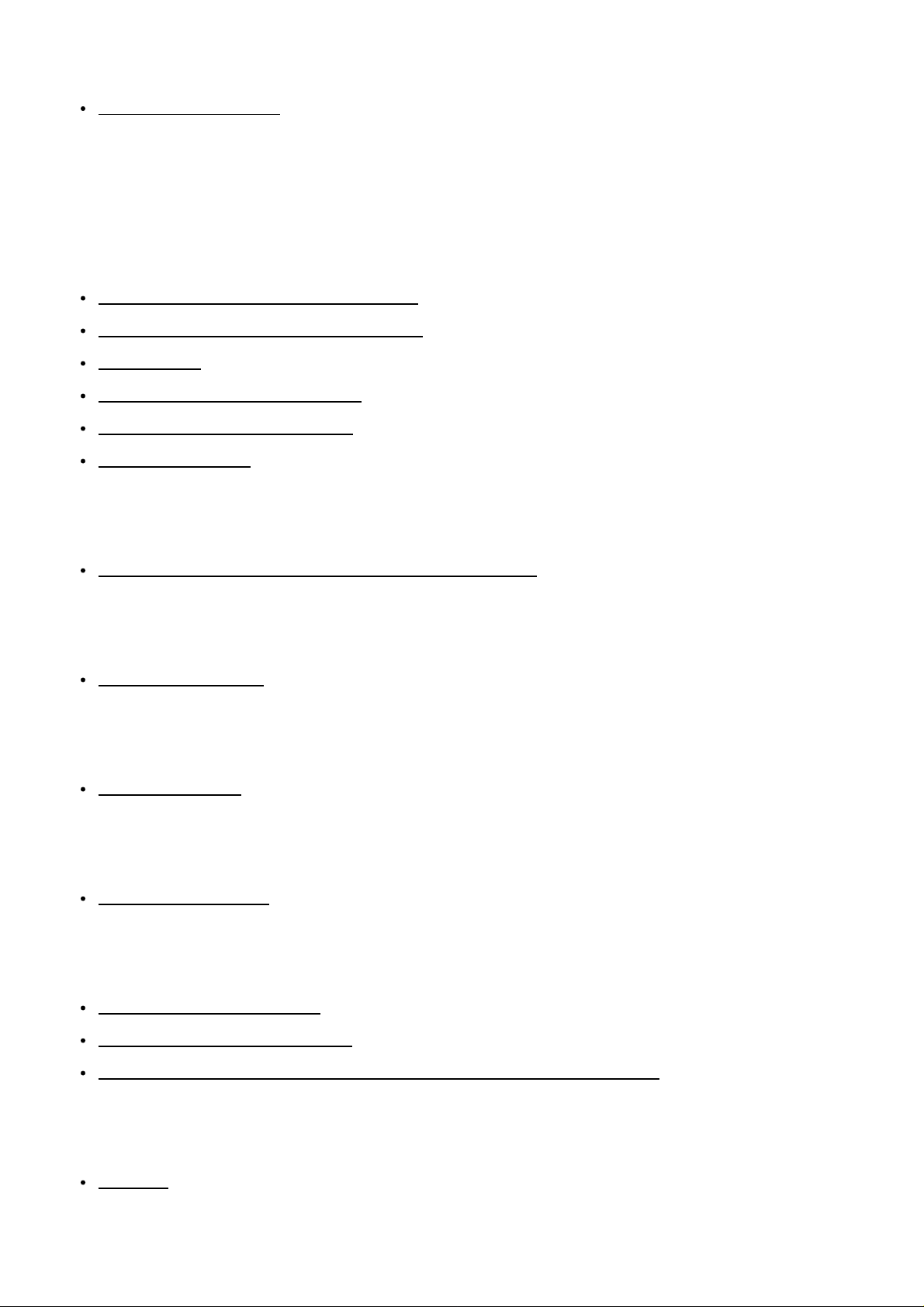
Löschen von Bildern
Löschen von Bildern [50]
Sonstiges
Sicherheitsmaßnahmen
Verwendungshinweise für dieses Gerät [51]
Hinweise zur Feuchtigkeitskondensation [52]
Transport [53]
Hinweis zur Betriebstemperatur [54]
Hinweise zum LCD-Bildschirm [55]
Wasserfestigkeit [56]
Die Liste der Zeitunterschiede in Hauptstädten der Welt
Die Liste der Zeitunterschiede in Hauptstädten der Welt [57]
Technische Daten
Technische Daten [58]
Markenzeichen
Markenzeichen [59]
Hinweis zur Lizenz
Hinweis zur Lizenz [60]
Pflege und Aufbewahrung
Pflege und Aufbewahrung [61]
Wartung des LCD-Bildschirms [62]
Wartung dieses Geräts bei Verwendung im Meerwasser oder am Strand [63]
Akku
Akku [64]
Entsorgen dieses Geräts
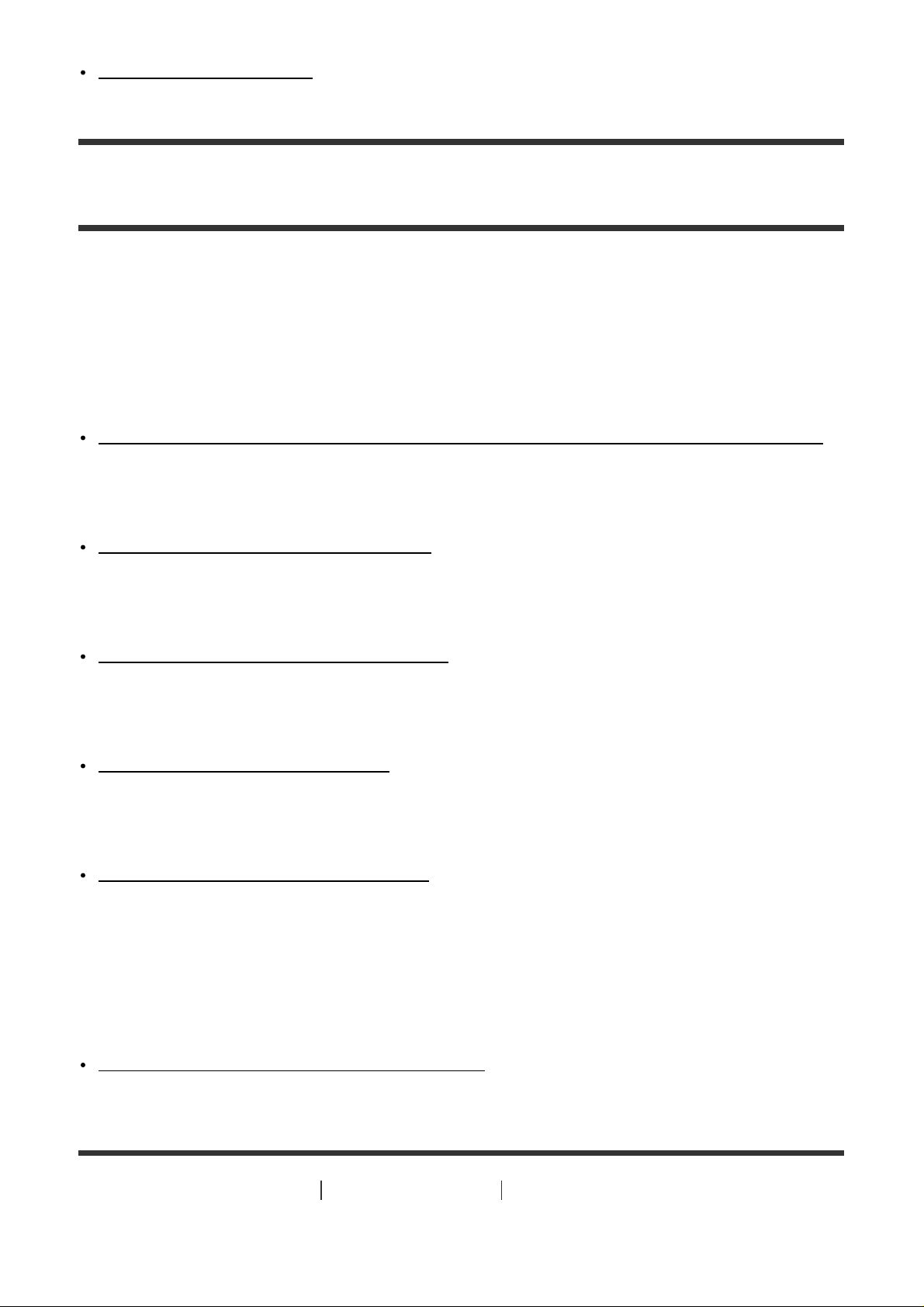
Entsorgen dieses Geräts [65]
Fehlerbehebung
Fehlerbehebung
Eine Wi-Fi-Verbindung zwischen diesem Gerät und der Kamera kann
nicht hergestellt werden.
Eine Wi-Fi-Verbindung zwischen diesem Gerät und der Kamera kann nicht hergestellt werden. [66]
Dieses Gerät lässt sich nicht einschalten.
Dieses Gerät lässt sich nicht einschalten. [67]
Dieses Gerät schaltet sich unvermittelt aus.
Dieses Gerät schaltet sich unvermittelt aus. [68]
Dieses Gerät lässt sich nicht laden.
Dieses Gerät lässt sich nicht laden. [69]
Die Restladungsanzeige ist nicht korrekt.
Die Restladungsanzeige ist nicht korrekt. [70]
Warnanzeigen und Fehlermeldungen
Fehleranzeige auf der Live-View-Fernbedienung
Fehleranzeige auf der Live- View-Fernbedienung [71]
[1] Hinweise zur Bedienung Bitte zuerst lesen! Lage und Funktion der Teile und
Bedienelemente
Lage und Funktion der Teile und Bedienelemente
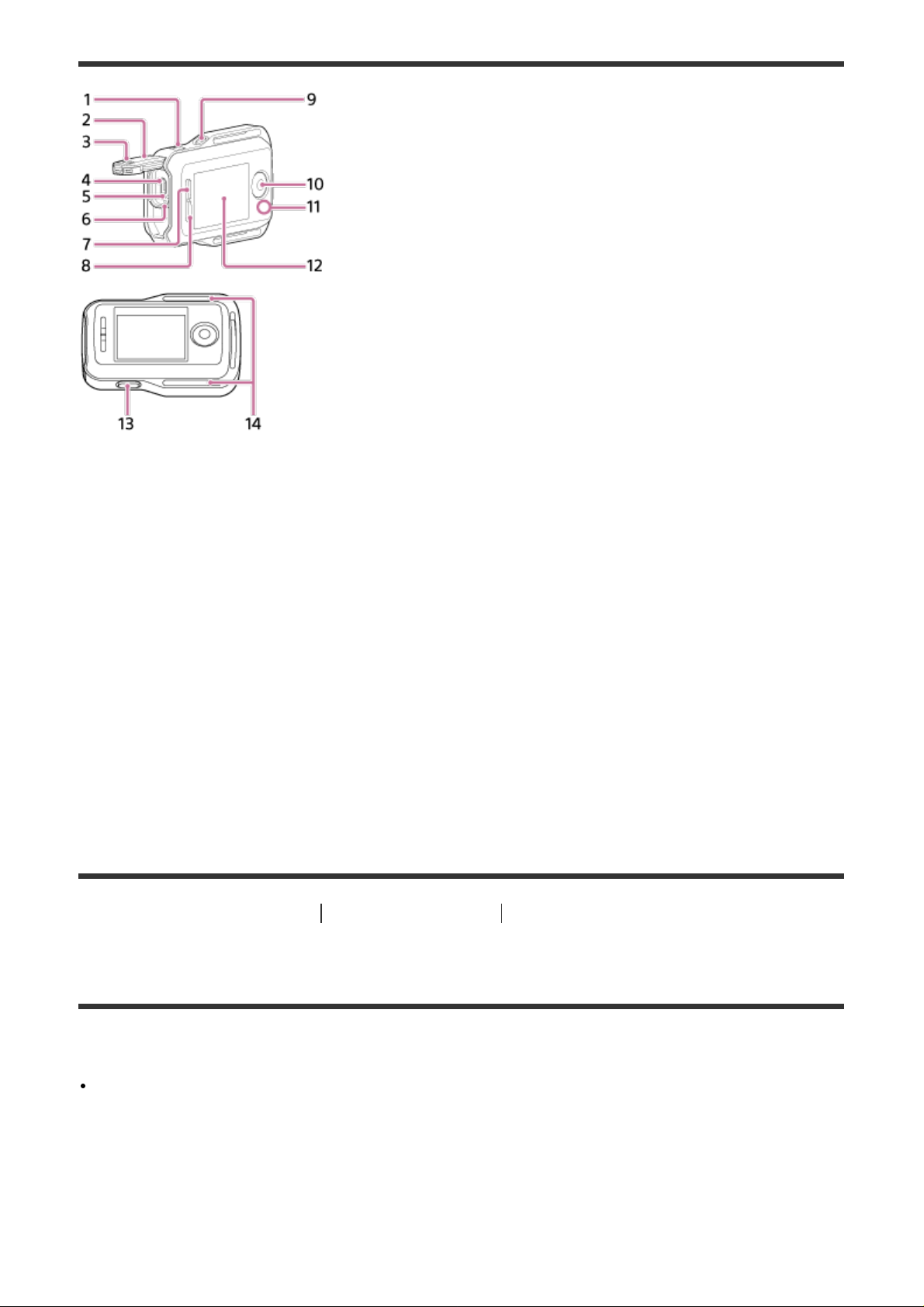
1. Taste MENU
2. Anschlussabdeckung
3. Sperrhebel
4. Multi/Micro-USB-Buchse
5. Taste RESET (Zurücksetzen)
6. Ladeanzeige CHG
7. Taste UP
8. Taste DOWN
9. Taste DISP
10. Taste REC/ENTER
11. Anzeige REC/Wi-Fi
12. LCD-Bildschirm
13. Taste ON/OFF (Ein/Aus)
14. Öse für einen Riemen
[2] Hinweise zur Bedienung Bitte zuerst lesen! Bildschirmanzeige bei
Einzelverbindung
Bildschirmanzeige bei Einzelverbindung
Die im Folgenden beschriebenen Anzeigen werden bei einer Einzelverbindung auf dem Display der
Fernbedienung angezeigt.
Die Anzeigen variieren je nach verbundener Kamera.
Uhrzeitanzeige
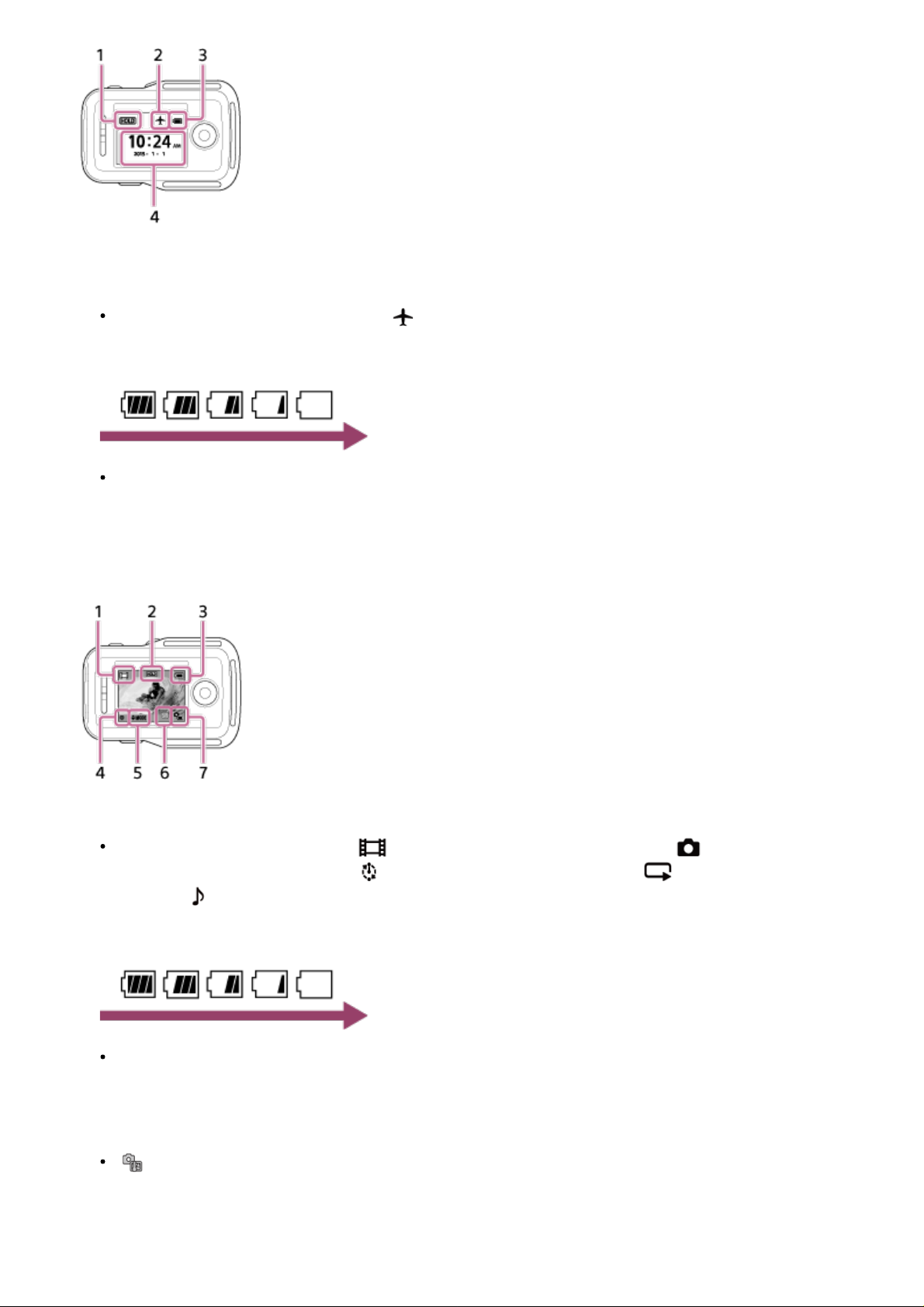
1. Symbol für Tastensperre
2. Symbol für Flugzeugmodus
Das Symbol für den Flugzeugmodus wird angezeigt, wenn der Flugzeugmodus auf ON gesetzt
ist.
3. Akkuanzeige dieses Geräts
Wenn die Akkurestladung abnimmt, ändert sich die Akkuanzeige wie abgebildet in Pfeilrichtung.
4. Uhrzeitanzeige
Live-View-Anzeige
1. Aufnahmemodus
Bei der Filmaufnahme erscheint . Bei der Standbildaufnahme erscheint . Bei der
Zeitrafferfotoaufnahme erscheint . Bei der Loop-Aufnahme erscheint . Bei der Tonaufnahme
erscheint .
2. Symbol für Tastensperre
3. Akkuanzeige dieses Geräts
Wenn die Akkurestladung abnimmt, ändert sich die Akkuanzeige in Pfeilrichtung.
4. Aufnahmesymbol REC
5. Anzeige zum Wechseln des Aufnahmemodus
6. Warnsymbol für Speicherkarte/Symbol für Temperaturanstieg
wird angezeigt, wenn die Temperatur der Kamera ansteigt. Lassen Sie das Gerät eine Weile
ausgeschaltet, so dass die Temperatur von Kamera oder Akku wieder sinken kann.
7. Akkurestladungsanzeige der Kamera
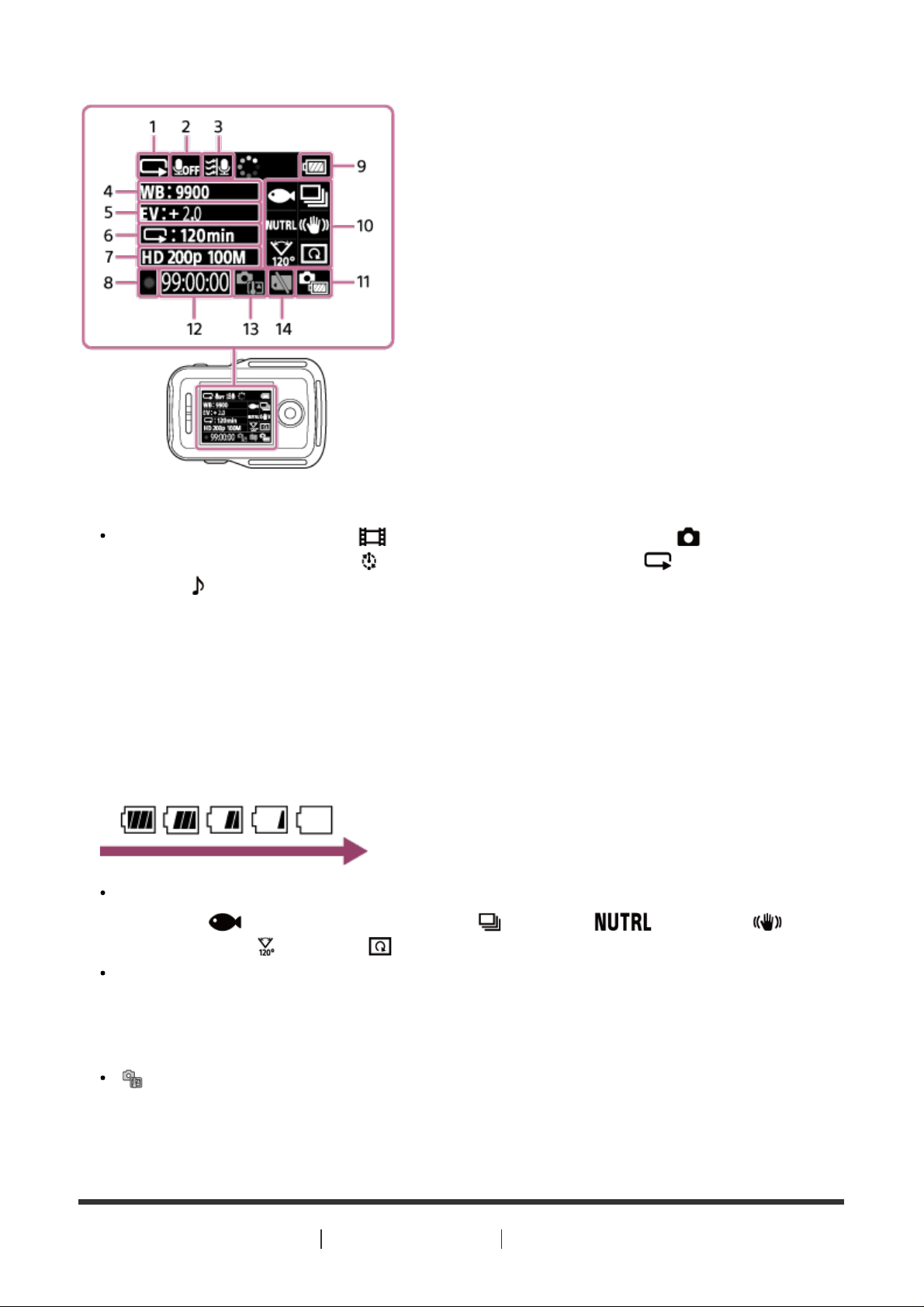
Bildschirm mit Aufnahmeinformationen
1. Aufnahmemodus
Bei der Filmaufnahme erscheint . Bei der Standbildaufnahme erscheint . Bei der
Zeitrafferfotoaufnahme erscheint . Bei der Loop-Aufnahme erscheint . Bei der Tonaufnahme
erscheint .
2. Symbol für Tonaufnahme
3. Windgeräuschreduzierung
4. Weißabgleich
5. Belichtungskorrektur
6. Serienaufnahme/Selbstauslöseranzeige
7. Bildeinstellung/Intervall für Standbildaufnahmen
8. Aufnahmesymbol REC
9. Akkuanzeige dieses Geräts
Wenn die Akkurestladung abnimmt, ändert sich die Akkuanzeige in Pfeilrichtung.
10. Szenensymbol
/Bildwinkeleinstellung /Spiegelung
Welche Symbole angezeigt werden, hängt von den Einstellungen ab.
11. Akkuanzeige der Kamera
12. Aufnahmedauer/Anzahl aufnehmbarer Fotos/Anzahl an Fotos
13. Symbol für Temperaturanstieg
/Wechseln des Standbildmodus /Farbmodus /SteadyShot
wird angezeigt, wenn die Temperatur der Kamera ansteigt. Lassen Sie das Gerät eine Weile
ausgeschaltet, so dass die Temperatur von Kamera oder Akku wieder sinken kann.
14. Warnsymbol zur Speicherkarte
[3] Hinweise zur Bedienung Bitte zuerst lesen! Bildschirmanzeige bei

Mehrfachverbindung
Bildschirmanzeige bei Mehrfachverbindung
Die im Folgenden beschriebenen Anzeigen werden bei einer Mehrfachverbindung auf dem Display der
Fernbedienung angezeigt.
1. Aufnahmemodus/Aufnahmesymbol REC
Der Aufnahmemodus und der Aufnahmestatus der verbundenen Kamera werden angezeigt. Die
Position des orangefarbenen Cursors gibt die Kamera an, deren Live- View-Anzeige gerade zu
sehen ist.
Das Symbol REC wird während der Aufnahme rechts oben von der Aufnahmemodusanzeige
angezeigt.
2. Anzeige für Temperaturanstieg
Zeigt an, dass die Temperatur in der verbundenen Kamera ansteigt.
Lassen Sie das Gerät eine Weile ausgeschaltet, so dass die Temperatur von Kamera oder Akku
wieder sinken kann.
3. Akkuanzeige dieses Geräts
Wenn die Akkurestladung abnimmt, ändert sich die Akkuanzeige in Pfeilrichtung.
[4] Hinweise zur Bedienung Vorbereitungen Laden dieses Geräts
Laden dieses Geräts
Laden Sie dieses Gerät am Computer.
1. Vergewissern Sie sich, dass dieses Gerät ausgeschaltet (OFF) ist.
2. Schließen Sie dieses Gerät über das Micro-USB-Kabel (mitgeliefert) an einen laufenden Computer
an.
Die Ladeanzeige CHG leuchtet bernsteinfarben und der Ladevorgang beginnt.
Die Ladeanzeige CHG erlischt, sobald der Ladevorgang beendet ist.
Für die Ladedauer*1 gelten folgende Werte.
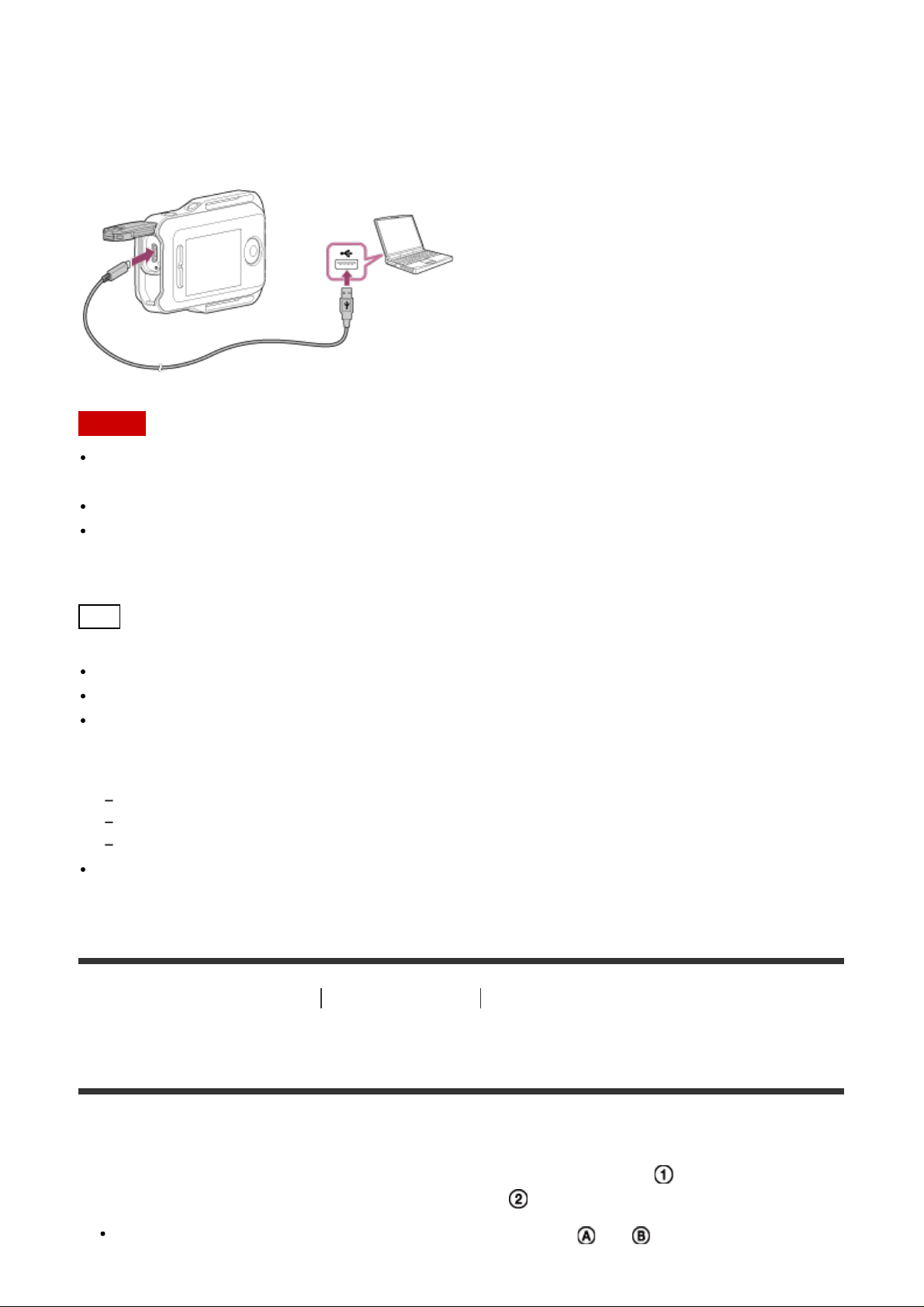
Über einen Computer: ca. 4 Stunden 5 Minuten
Über das AC- UD10*2: ca. 2 Stunden 55 Minuten
*1
Die Angabe gilt für das Laden eines vollständig erschöpften Akkus bei einer Temperatur von 25 °C. Das Laden kann je nach den
Umgebungsbedingungen auch länger dauern.
*2
Beim USB-Ladegerät AC-UD10 (gesondert erhältlich) steht eine Schnellladefunktion zur Verfügung. Verwenden Sie zum
Anschließen des Ladegeräts das Micro-USB-Kabel (mitgeliefert).
Hinweis
Sie können dieses Gerät aufladen, selbst wenn es noch nicht völlig entladen ist. Darüber hinaus
können Sie dieses Gerät auch mit nur teilweise geladenem Akku benutzen.
Wenn dieses Gerät eingeschaltet ist, wird es mit Strom versorgt, aber nicht geladen.
Damit dieses Gerät seine Leistungsfähigkeit bewahrt, sollten Sie es während der Aufbewahrung
mindestens einmal alle sechs bis zwölf Monate vollständig aufladen. Bewahren Sie es zudem an
einem kühlen, trockenen Ort auf.
Tipp
Oben rechts auf dem Display erscheint eine Restladungsanzeige.
Unter bestimmten Bedingungen ist die Restladungsanzeige möglicherweise nicht korrekt.
Es dauert etwa 30 Sekunden, bis die richtige Restladungsanzeige erscheint.
Wenn sich der Akku schnell entlädt, obwohl die Akkurestladungsanzeige noch ausreichend Ladung
anzeigt, laden Sie dieses Gerät erneut vollständig auf. Danach wird die Akkurestladung richtig
angezeigt. Beachten Sie, dass die Anzeige in folgenden Fällen möglicherweise nicht korrekt ist:
Dieses Gerät wird lange Zeit bei hoher Umgebungstemperatur verwendet.
Dieses Gerät bleibt lange Zeit in vollständig geladenem Zustand.
Dieses Gerät wird häufig verwendet.
Verwenden Sie zum Laden das Netzteil AC-UD10 (gesondert erhältlich), wenn Sie keinen Computer
haben.
[5] Hinweise zur Bedienung Vorbereitungen Anbringen eines Riemens an diesem
Gerät
Anbringen eines Riemens an diesem Gerät
Bringen Sie den Riemen an diesem Gerät an.
1. Setzen Sie dieses Gerät auf die Grundplatte, führen Sie den Riemen wie in
Riemenöse dieses Geräts und befestigen Sie ihn wie in dargestellt.
Sie können die Riemenlänge je nach Position der Klebestellen und regulieren.
dargestellt durch die
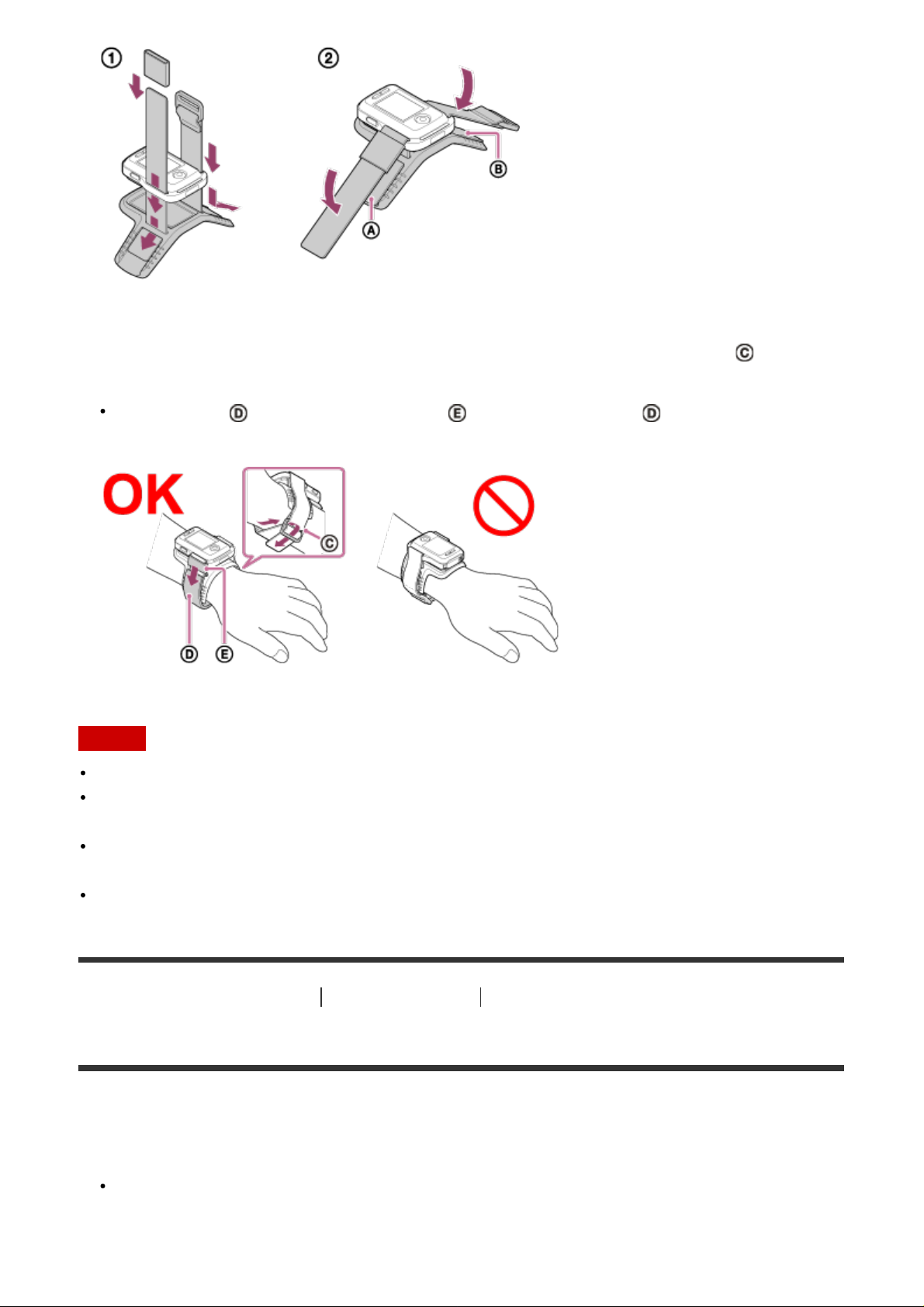
2. Wenn Sie die Fernbedienung am Arm befestigen wollen, tragen Sie sie nach oben weisend am
Handgelenk, wie in der „OK“-Abbildung zu sehen. Führen Sie dann den Riemen durch . Dabei
muss die Taste REC/ENTER auf die Hand weisen und der LCD -Bildschirm auf den Ellbogen.
Befestigen Sie und verschieben Sie dann so, dass das Ende von darunter zu liegen
kommt.
Hinweis
Wenn der Riemen falsch angebracht wird, kann es zu Verletzungen kommen.
Wenn Sie die Fernbedienung am rechten Arm tragen wollen, aktivieren Sie in den
Fernbedienungseinstellungen die Bildschirmdrehung (ON).
Wenn Sie die Fernbedienung am Arm tragen wollen, bringen Sie die mitgelieferte Grundplatte und
den Riemen unbedingt richtig an.
Achten Sie darauf, dass die Fernbedienung beim Öffnen des Riemens nicht herunterfällt.
[6] Hinweise zur Bedienung Vorbereitungen Ein-/Ausschalten dieses Geräts
Ein-/Ausschalten dieses Geräts
Schalten Sie dieses Gerät ein/aus.
1. Stellen Sie sicher, dass die Anschlussabdeckung dieses Geräts geschlossen ist.
Schließen Sie die Anschlussabdeckung sorgfältig, so dass die gelbe Markierung unter dem
Sperrhebel nicht mehr zu sehen ist. Wenn Fremdkörper wie z. B. Sand hinter die
Anschlussabdeckung gelangen, kann die Dichtung zerkratzt werden, so dass unter Umständen
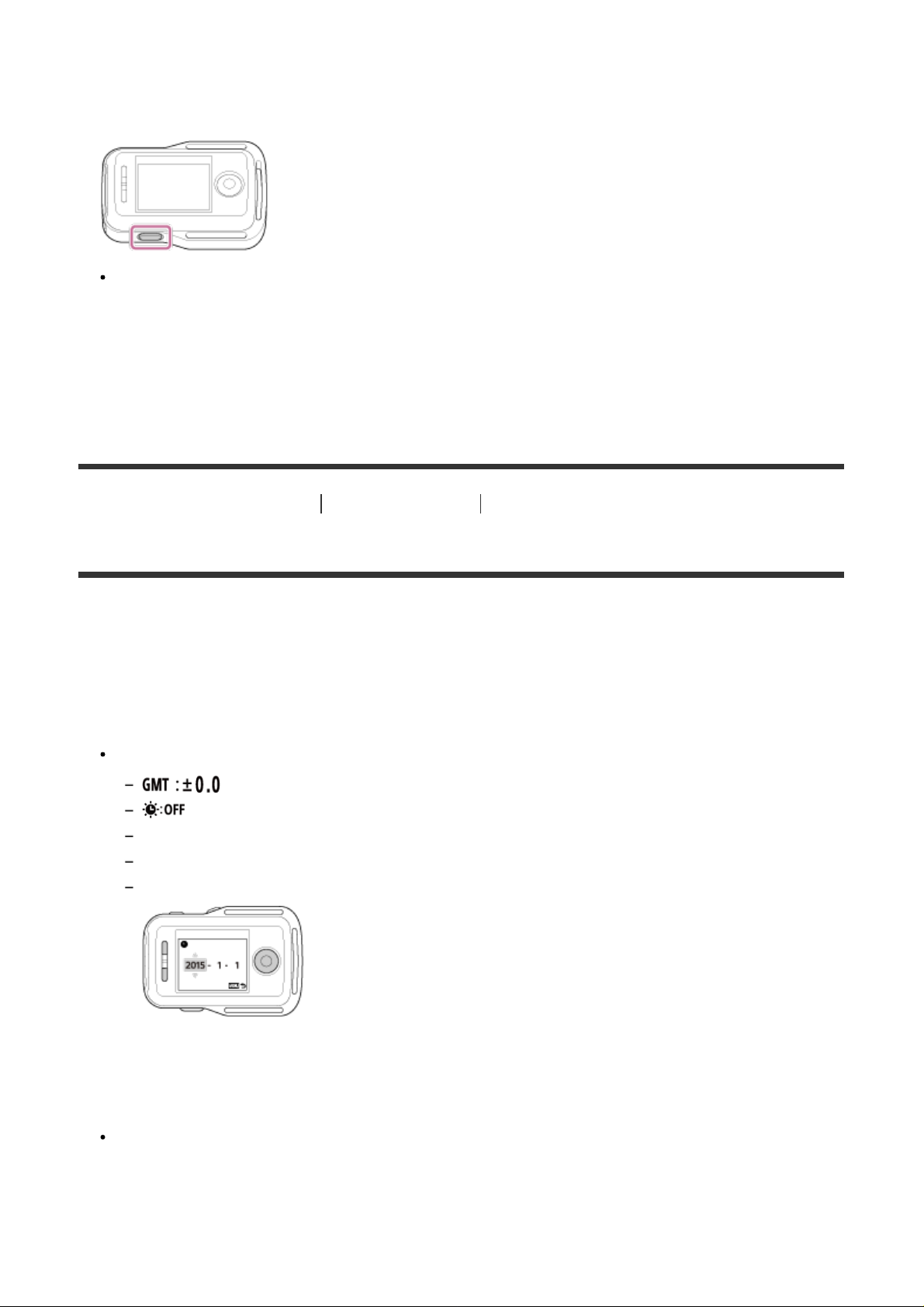
Wasser in die Fernbedienung gelangt.
2. Drücken Sie die Taste ON/OFF (Ein/Aus).
Wenn dieses Gerät zum ersten Mal eingeschaltet wird, erscheint der Einstellbildschirm für Datum
und Uhrzeit/Zeitzone/Sommerzeit.
Ausschalten des Geräts
Zum Ausschalten der Fernbedienung drücken Sie die Taste ON/OFF (Ein/Aus) erneut.
[7] Hinweise zur Bedienung Vorbereitungen Einstellen von Datum und Uhrzeit
Einstellen von Datum und Uhrzeit
Wenn Sie dieses Gerät in Betrieb nehmen oder die Software dieses Geräts aktualisiert wurde, wird der
Einstellbildschirm für Datum und Uhrzeit/Zeitzone/Sommerzeit angezeigt. Stellen Sie Datum und Uhrzeit
vor dem Verwenden dieses Geräts ein.
1. Drücken Sie die Taste UP oder DOWN, um die gewünschte Option auszuwählen, und drücken Sie
dann die Taste REC/ENTER.
Die folgenden Optionen werden nacheinander auf dem LCD-Bildschirm angezeigt.
: Zeitzoneneinstellung
: Sommerzeit
J- M - T/M(Eng)- T-J/M-T-J/T -M- J: Datumsformat
J- M - T: Einstellung von Jahr -Monat - Tag
00:00: Uhreinstellung
2. Drücken Sie die Taste UP oder DOWN, um die gewünschte Option auszuwählen, und drücken Sie
dann die Taste REC/ENTER.
Sie können die Einstellung von Datumsformat und Uhrzeit über die MENU-Optionen vornehmen.
Informationen dazu finden Sie unter „Einstellung für Datum & Uhrzeit/Zeitzone/Sommerzeit“.
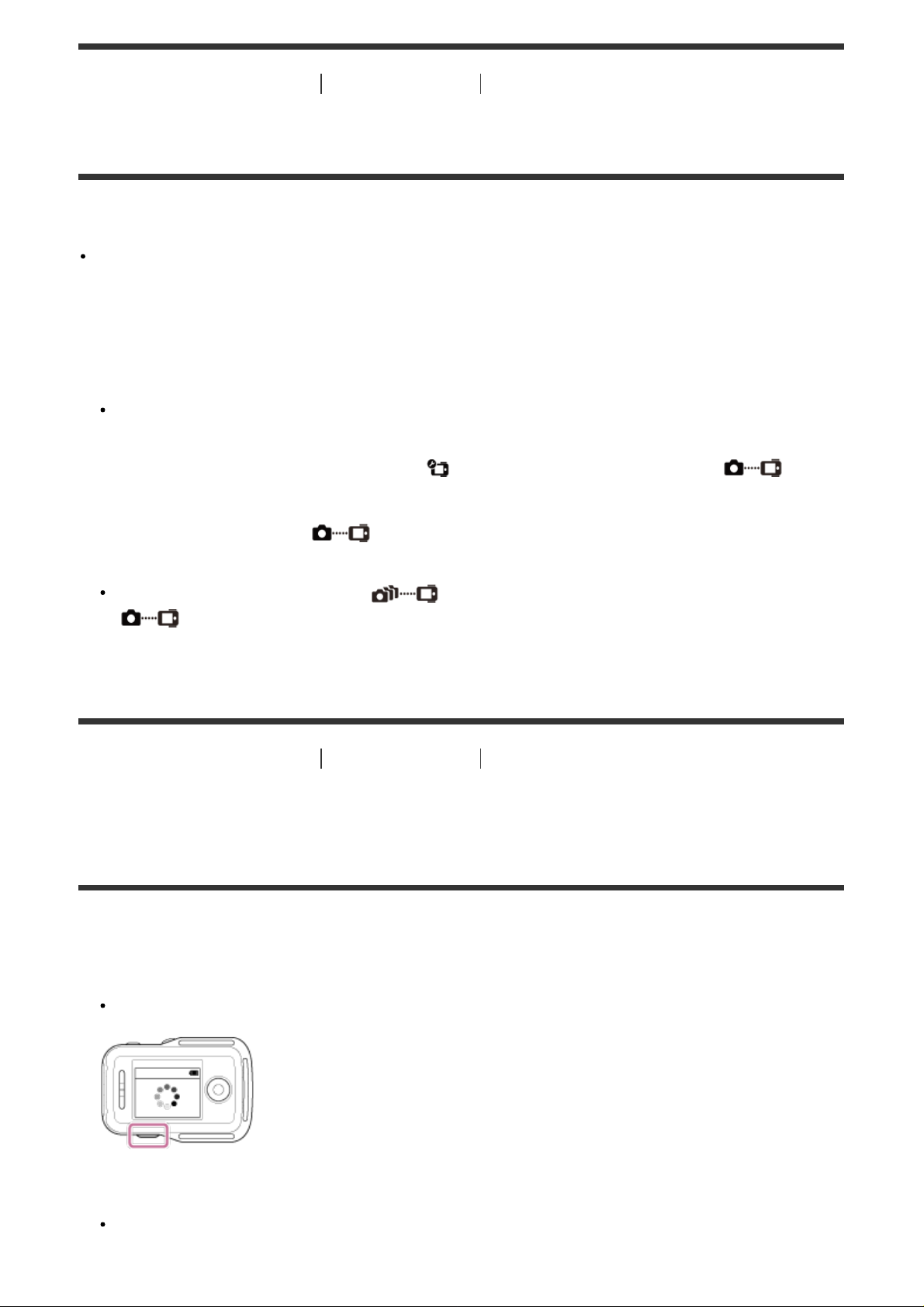
[8] Hinweise zur Bedienung Vorbereitungen Verbinden dieses Geräts mit einer
Kamera über Wi-Fi (Einzelverbindung)
Überprüfen des Verbindungsmodus
Vergewissern Sie sich, dass der Verbindungsmodus dieses Geräts auf Einzelverbindung eingestellt ist,
bevor Sie dieses Gerät und die Kamera über Wi-Fi miteinander verbinden.
Schlagen Sie in der Bedienungsanleitung auf der Website nach, wie Sie den Verbindungsmodus der
Kamera prüfen.
1. Schalten Sie das Gerät ein.
2. Drücken Sie die Taste MENU.
Die Liste der Einstelloptionen wird angezeigt.
3. Drücken Sie die Taste UP oder DOWN, um (Einstellungen für Fernbedienung) (Verbindungsmodus) auszuwählen, und drücken Sie die Taste REC/ENTER.
4. Vergewissern Sie sich, dass (Einzelverbindung) ausgewählt ist, und drücken Sie dann die
Taste REC/ENTER.
Wenn der Verbindungsmodus auf (Mehrfachverbindung) eingestellt ist, schalten Sie auf
(Einzelverbindung) um.
[9] Hinweise zur Bedienung Vorbereitungen Verbinden dieses Geräts mit einer
Kamera über Wi-Fi (Einzelverbindung)
Verbinden dieses Geräts mit einer einzelnen Kamera
über Wi-Fi
Sie können die Kamera fernsteuern, wenn sie über Wi-Fi mit diesem Gerät verbunden ist.
1. Schalten Sie dieses Gerät ein.
Der Wi-Fi-Bereitschaftsbildschirm wird angezeigt.
2. Schalten Sie die Kamera ein.
Andere Action Cam als HDR-AZ1
Drücken Sie die Taste NEXT oder PREV.
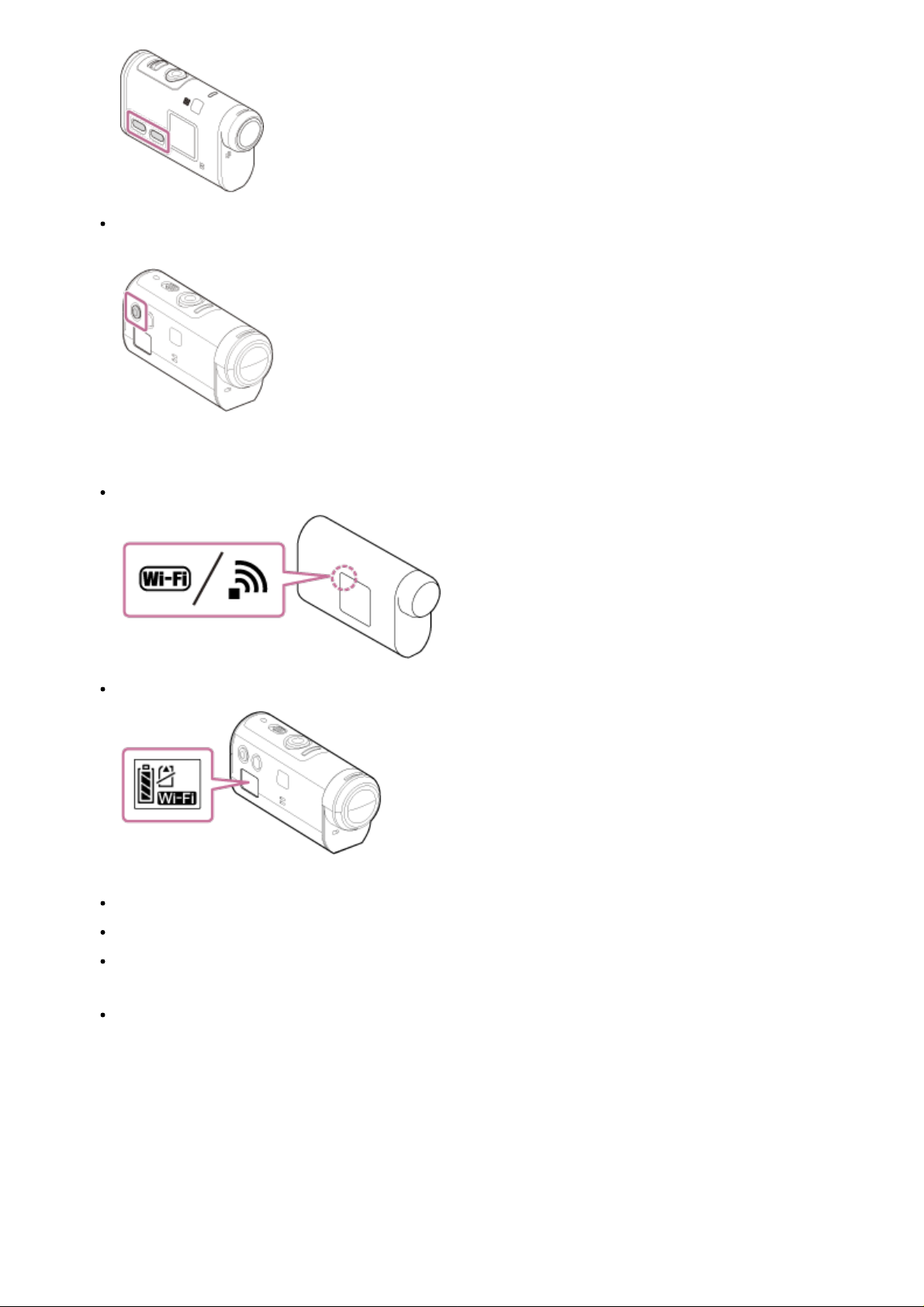
HDR-AZ1/Objektivkamera (QX-Serie)
Drücken Sie die Taste ON/OFF (Ein/Aus).
3. Überprüfen Sie die Kameraeinstellungen.
Andere Action Cam als HDR-AZ1
HDR-AZ1/Objektivkamera (QX-Serie)
Vergewissern Sie sich, dass eine Wi-Fi-Markierung im Display der Kamera angezeigt wird.
Bei der DSC- QX100/QX10 erscheint die Wi-Fi-Anzeige nicht im Display der Kamera.
Wenn als Verbindungsmodus für die Kamera die Mehrfachverbindung eingestellt ist, schalten Sie
auf Einzelverbindung um.
Setzen Sie bei der HDR-AS15/AS30V eine Speicherkarte in die Kamera ein.
4. Wählen Sie die Kamera aus, zu der mit diesem Gerät eine Verbindung hergestellt werden soll.
i. Wählen Sie mit der Taste UP oder DOWN die SSID (das Ziel) aus der Liste aus.
ii. Drücken Sie die Taste REC/ENTER.
iii. Wenn sich dieses Gerät im Bereitschaftsstatus befindet, fahren Sie innerhalb von 2 Minuten mit
Schritt 5 fort.
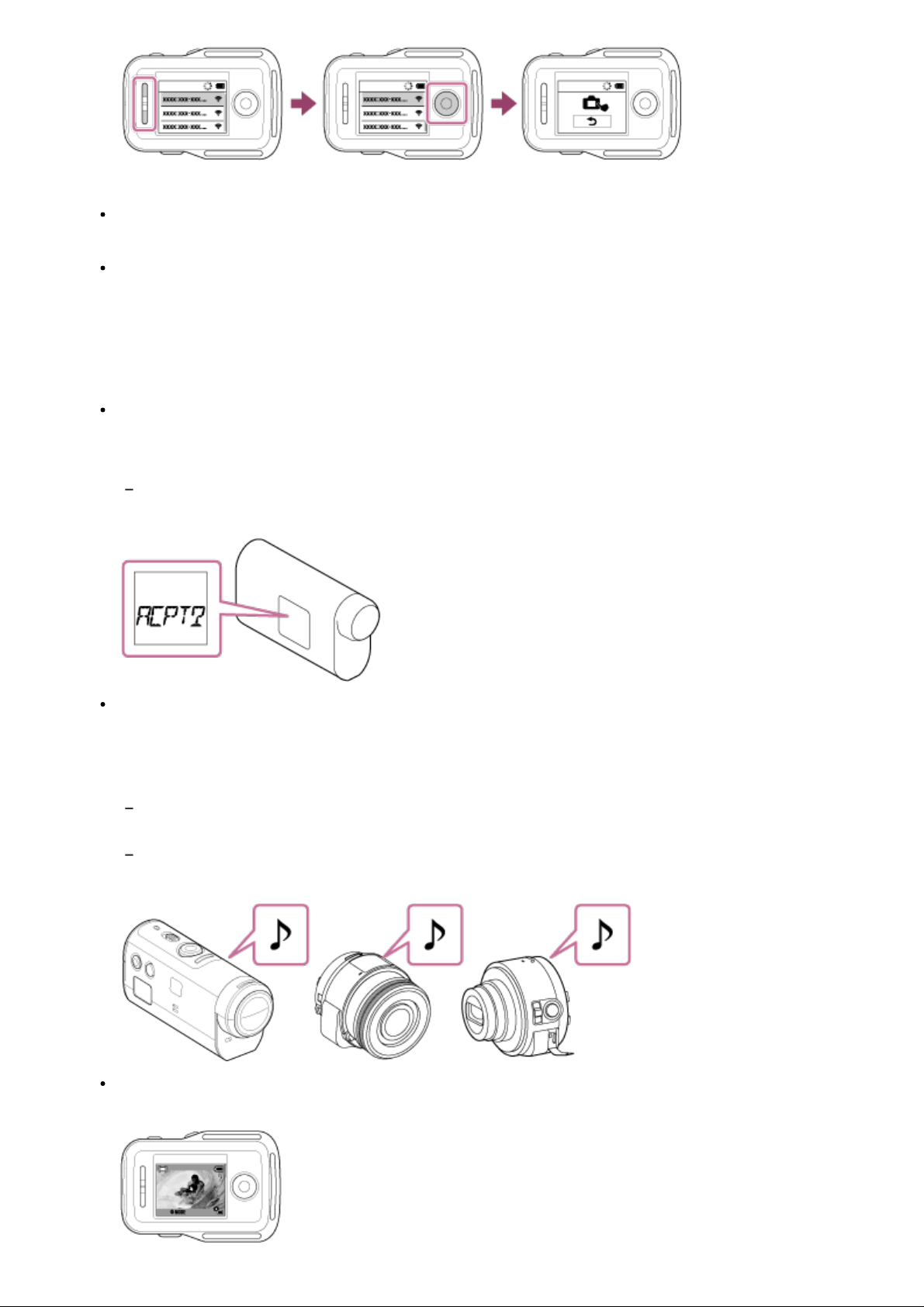
Wenn Sie die Taste REC/ENTER im Bereitschaftsstatus drücken, wird der Bereitschaftsstatus der
Fernbedienung aufgehoben. Wählen Sie in diesem Fall die SSID der Kamera erneut aus.
Wenn die SSID nicht angezeigt wird, überprüfen Sie, ob sich die Kamera im
Einzelverbindungsmodus befindet. Schlagen Sie auf der Website in der Hilfe zur Kamera nach, wie
Sie den Verbindungsmodus der Kamera prüfen können.
5. Verbinden Sie dieses Gerät mit der Kamera.
Andere Action Cam als HDR-AZ1
Wenn [ACPT?] im Display der Kamera angezeigt wird, drücken Sie die Taste ENTER der
Kamera.
Wenn [ACPT?] nicht im Display der Kamera angezeigt wird, starten Sie die Kamera neu und gehen
Sie nochmals wie ab Schritt 3 erläutert vor.
HDR-AZ1/Objektivkamera (QX-Serie)
Wenn der Signalton für die Verbindungsbestätigung zu hören ist, halten Sie die Taste Wi-Fi der
Kamera (bzw. den Auslöser bei der DSC-QX100/QX10) gedrückt, bis Sie den Signalton für die
Verbindungsherstellung hören.
Wenn der Signalton für die Verbindungsbestätigung nicht zu hören ist, starten Sie die Kamera neu und
gehen Sie nochmals wie ab Schritt 3 erläutert vor.
Wenn der Signalton deaktiviert ist (OFF), ist der Signalton für die Verbindungsbestätigung nicht zu
hören.
Sobald die Verbindung hergestellt wurde, wechselt der LCD-Bildschirm der Fernbedienung zur
Live-View-Anzeige und die Anzeige REC/Wi-Fi leuchtet blau.
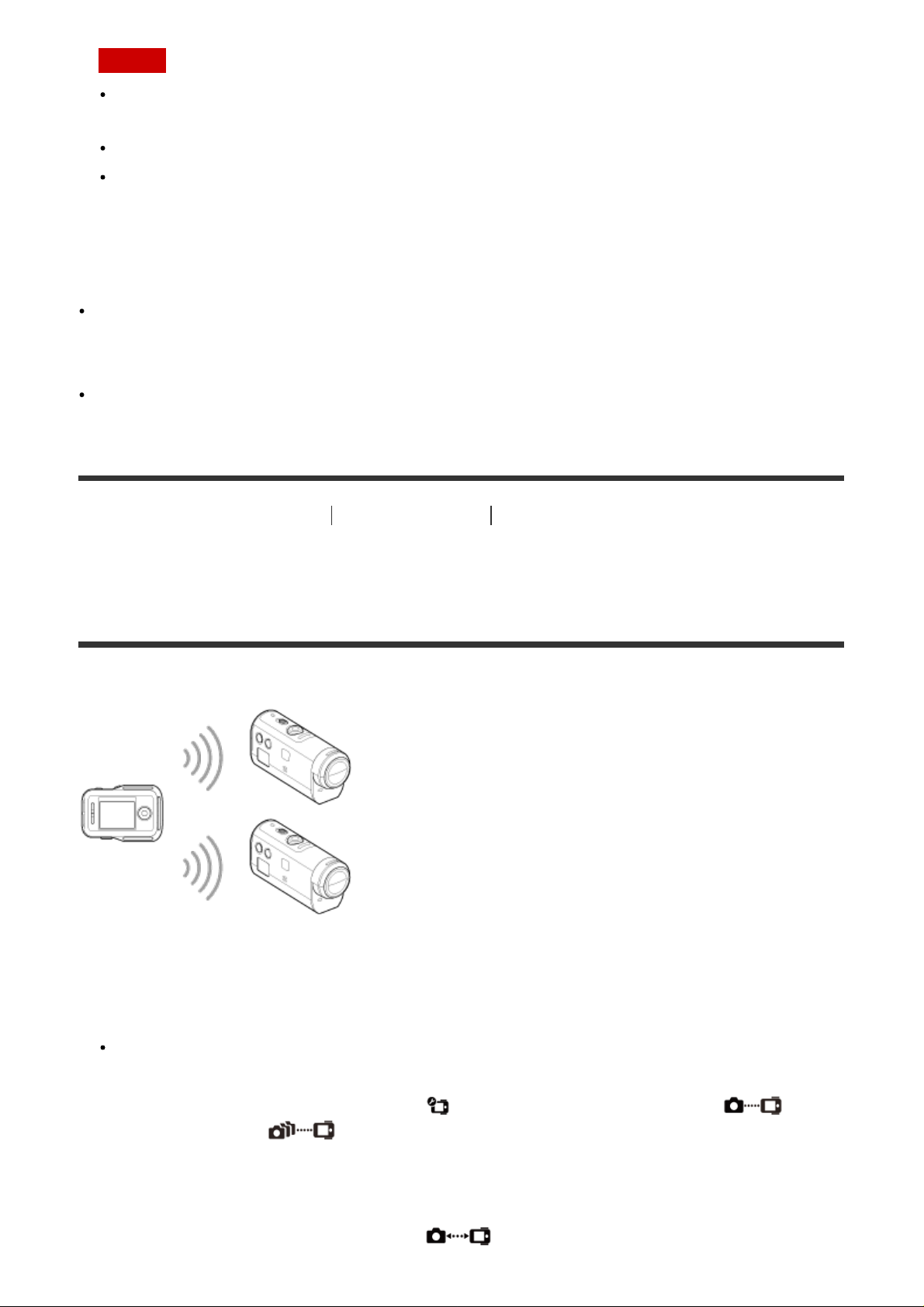
Hinweis
Sobald alle diese Schritte ausgeführt sind, wird beim Einschalten zwischen diesem Gerät und der
Kamera automatisch eine Verbindung hergestellt.
Die SSID der Kamera wird bei diesem Gerät ohne „DIRECT-“ angezeigt.
Mit der Kamera aufgenommene Bilder können nicht auf dieses Gerät kopiert werden.
Wenn dieses Gerät über Wi-Fi nicht mit der Kamera verbunden werden
kann/wenn sich keine Verbindung herstellen lässt
Wenn dieses Gerät über Wi -Fi nicht mit der Kamera verbunden werden kann, prüfen Sie, ob sich die Kamera
im Einzelverbindungsmodus befindet.
Wenn sich die Kamera nicht im Einzelverbindungsmodus befindet, wechseln Sie den Verbindungsmodus und
stellen Sie erneut eine Verbindung her.
Wenn sich keine Verbindung zur Kamera herstellen lässt, ist der Datenverkehr unter Umständen zu hoch.
Versuchen Sie es in diesem Fall anderswo erneut.
[10] Hinweise zur Bedienung Vorbereitungen Verbinden dieses Geräts mit mehreren
Kameras über Wi-Fi (Mehrfachverbindung)
Verbinden dieses Geräts mit mehreren Kameras über
Wi-Fi
Sie können maximal fünf Kameras mit diesem Gerät verbinden und alle Kameras gleichzeitig bedienen.
1. Schalten Sie dieses Gerät ein.
2. Drücken Sie die Taste MENU.
Die Liste der Einstelloptionen wird angezeigt.
3. Drücken Sie die Taste UP oder DOWN, um (Einstellungen für Fernbedienung) (Verbindungsmodus) - (Mehrfachverbindung) auszuwählen, und drücken Sie die Taste
REC/ENTER.
4. Drücken Sie die Taste MENU.
5. Drücken Sie die Taste UP oder DOWN, um (Geräteregistrierung) auszuwählen, und
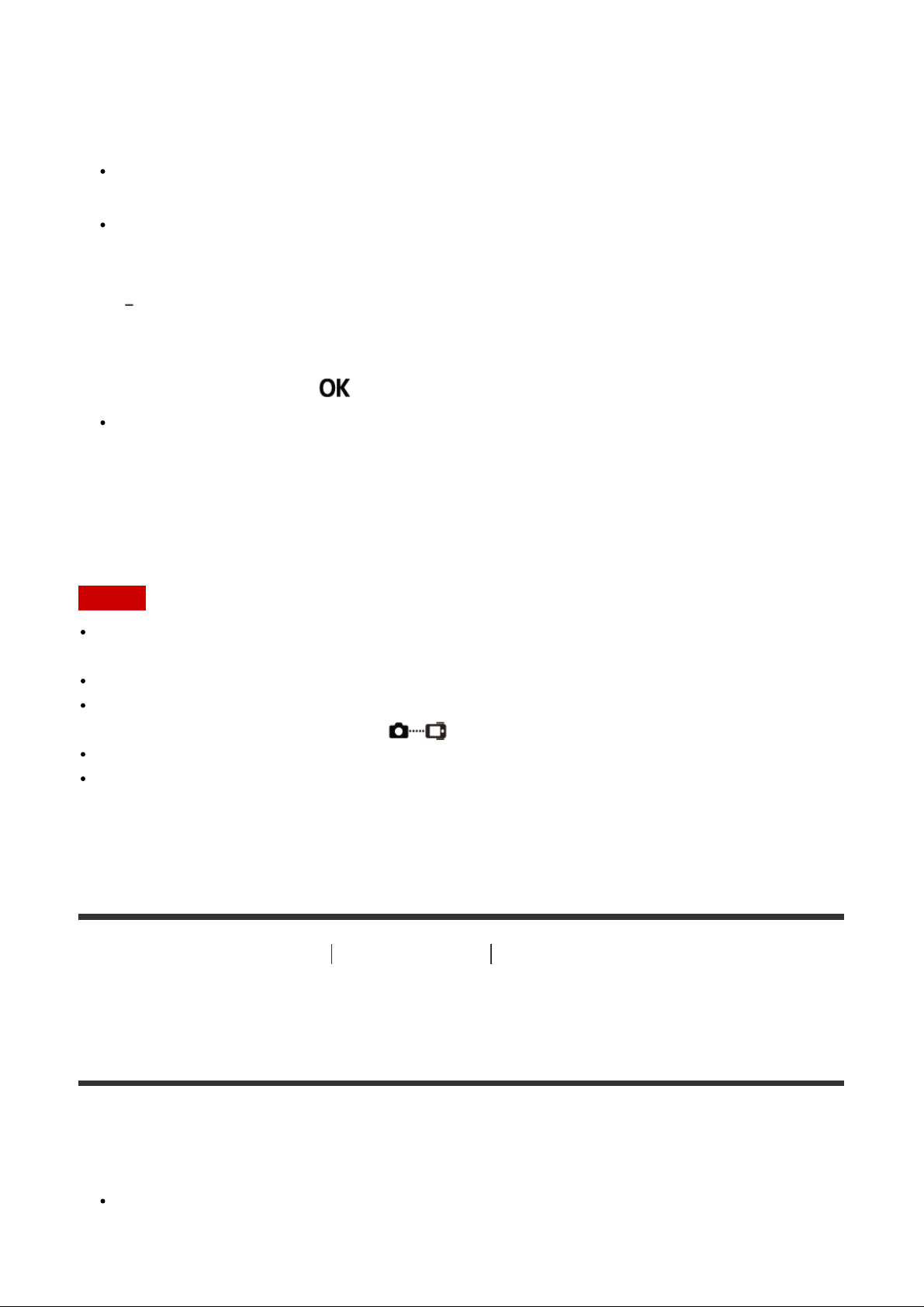
drücken Sie dann die Taste REC/ENTER.
6. Schalten Sie die Kamera ein.
7. Stellen Sie eine Verbindung zur Kamera her.
Andere Action cam als HDR-AZ1
Wählen Sie [MULTI]-[NEW] in den Wi-Fi-Einstellungen.
HDR-AZ1/Objektivkamera (QX-Serie)
Drücken Sie die Taste Wi -Fi an der Kamera, schalten Sie den Verbindungsmodus der Kamera auf
Mehrfachverbindung um und halten Sie dann die Taste Wi- Fi an der Kamera gedrückt.
Schlagen Sie auf der Website in der Hilfe zur Kamera nach, wie Sie den Verbindungsmodus der
Kamera umschalten.
8. Wählen Sie an diesem Gerät und drücken Sie die Taste REC/ENTER.
Die angeforderte Verbindung wird akzeptiert und auf dem LCD-Bildschirm dieses Geräts erscheint
die Live- View-Anzeige.
9. Wenn Sie eine Verbindung zu mehreren Kameras herstellen wollen, gehen Sie wie ab Schritt 5
erläutert vor.
Hinweis
Registrieren Sie die Kameras, bevor der Bereitschaftsmodus für die Verbindung dieses Geräts
deaktiviert wird.
Die Funktion zur Steuerung mehrerer Kameras steht nur bei kompatiblen Kameras zur Verfügung.
Wenn Sie eine Kamera steuern, die die Funktion zur Steuerung mehrerer Kameras nicht unterstützt,
stellen Sie den Verbindungsmodus auf (Einzelverbindung) ein.
Mit der Kamera aufgenommene Bilder können nicht auf dieses Gerät kopiert werden.
Zum Verbinden der Live-View-Fernbedienung mit mehreren Kameras wird die WPS-Methode
verwendet. Wenn sich in der Nähe der Kameras ein weiteres Gerät befindet, das mit der WPSMethode arbeitet, schlägt die Registrierung eventuell fehl. Falls die Registrierung fehlschlägt, führen
Sie alle Schritte erneut aus, um die Verbindung herzustellen.
[11] Hinweise zur Bedienung Vorbereitungen Verbinden dieses Geräts mit mehreren
Kameras über Wi-Fi (Mehrfachverbindung)
Zurücksetzen der Verbindungsinformationen zu den
registrierten Kameras
Diese Funktion ist nur verfügbar, wenn sich die Kamera im Mehrfachverbindungsmodus befindet.
1. Drücken Sie die Taste MENU.
Die Liste der Einstelloptionen wird angezeigt.
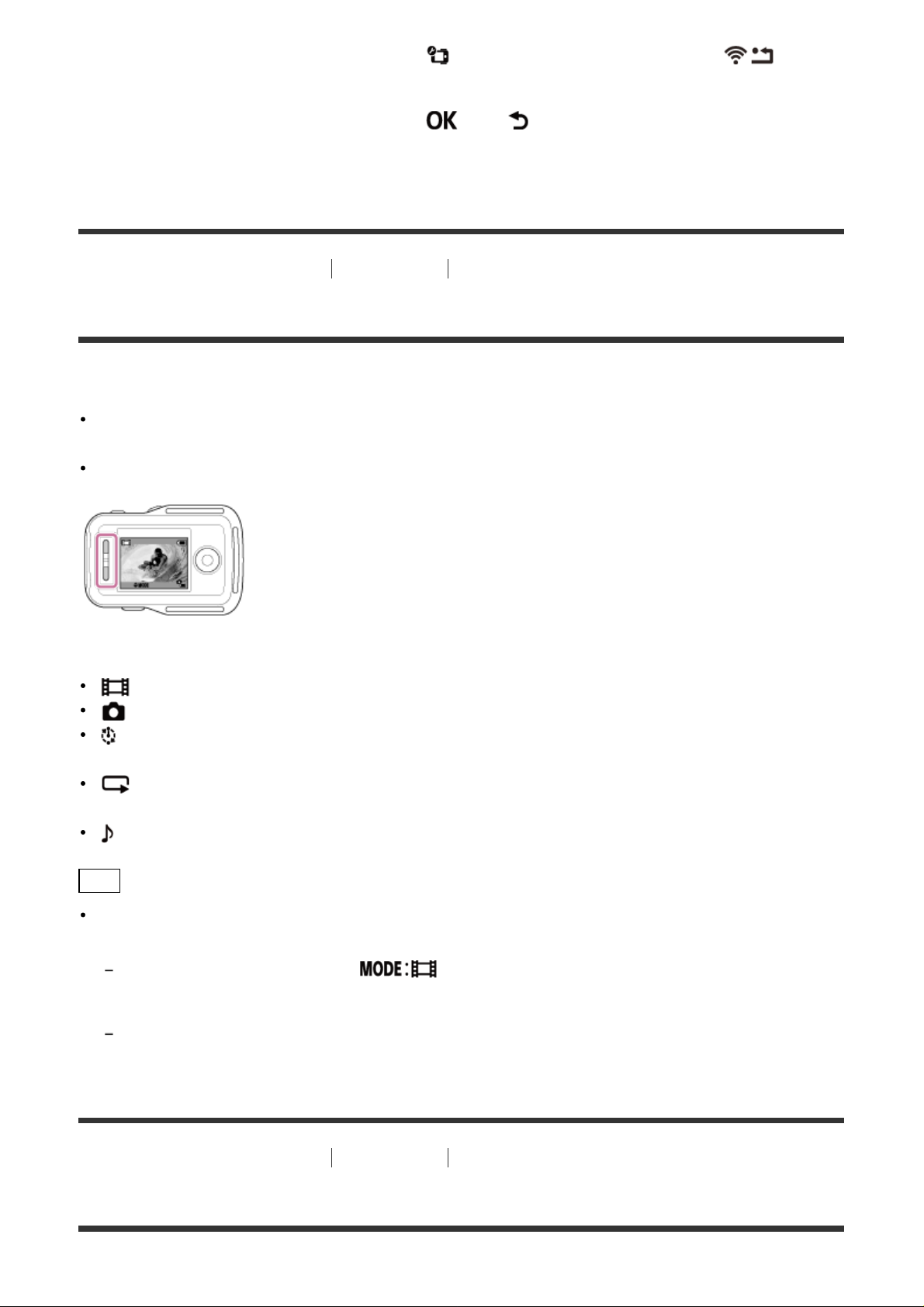
2. Drücken Sie die Taste UP oder DOWN, um (Einstellungen für Fernbedienung) -
(Zurücksetzen der Netzwerkeinstellungen) auszuwählen, und drücken Sie die Taste REC/ENTER.
3. Drücken Sie die Taste UP oder DOWN, um oder (Abbrechen) auszuwählen, und drücken
Sie die Taste REC/ENTER.
[12] Hinweise zur Bedienung Aufnahme Film- und Standbildaufnahme
Wechseln des Aufnahmemodus
Wechseln Sie den Aufnahmemodus, indem Sie bei einer Einzelverbindung die Taste UP/DOWN auf der
Live-View-Anzeige dieses Geräts drücken.
Manche Aufnahmemodi können je nach der verbundenen Kamera nicht eingestellt werden. Schlagen
Sie dazu in der Bedienungsanleitung zur verbundenen Kamera nach.
Das Symbol für den Aufnahmemodus wird oben links im Display angezeigt.
Es gibt die folgenden Aufnahmemodi.
Filmmodus: Sie können Filme aufnehmen.
Fotomodus: Sie können Standbilder aufnehmen.
Zeitrafferfotoaufnahmemodus: Sie können in regelmäßigen Abständen Standbilder aufnehmen, bis
Sie die Aufnahme stoppen.
Loop-Aufnahmemodus: Wenn die Kapazität der Speicherkarte zur Neige geht, löscht die
Kamera ältere Speicherinhalte und nimmt weiter auf.
Tonaufnahmemodus: Sie können Ton aufnehmen.
Tipp
Sie können den Aufnahmemodus auch über die MENU-Optionen der Fernbedienung wechseln.
Gehen Sie zum Wechseln des Modus über die MENU -Optionen wie folgt vor.
Drücken Sie die Taste MENU, um (Aufnahmemodus) aus den Einstelloptionen auszuwählen.
Drücken Sie die Taste UP oder DOWN, um den Aufnahmemodus auszuwählen, und drücken Sie die
Taste REC/ENTER.
Wenn Sie eine Verbindung zu einer Objektivkamera (QX -Serie) herstellen, betätigen Sie mit der Taste UP
oder Down den Kamera-Zoom in der Live- View- Anzeige.
[13] Hinweise zur Bedienung Aufnahme Film- und Standbildaufnahme
Aufnahme
